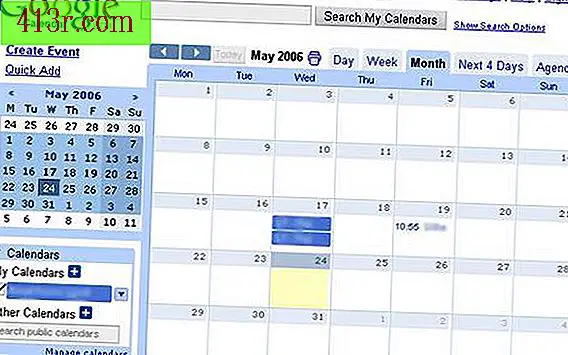Jak utworzyć histogram w Microsoft Word
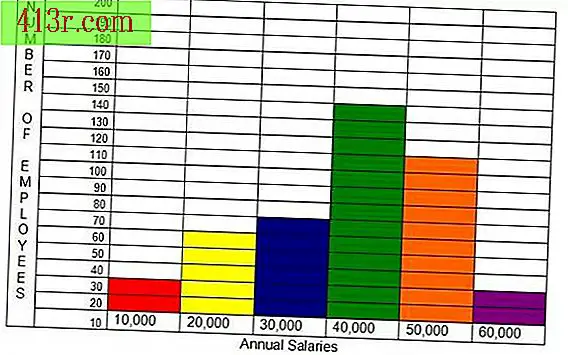
Krok 1
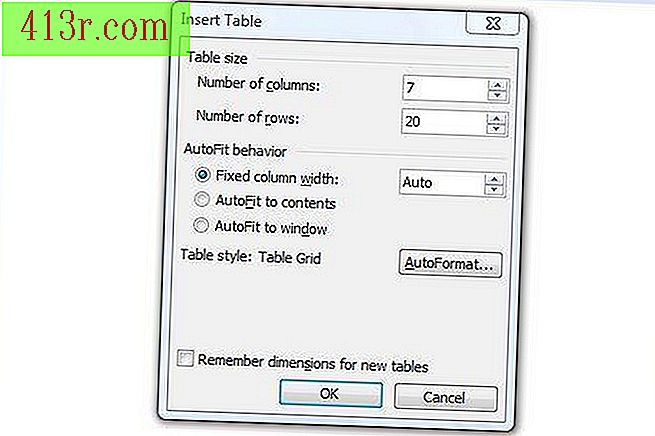 Zapisz
Zapisz Otwórz pusty dokument Word lub otwórz dokument, w którym chcesz utworzyć histogram. Wstaw tabelę do dokumentu. W programie Word 2007 przejdź do zakładki "Wstaw", kliknij menu "Tabela" i wybierz "Wstaw tabelę". W poprzednich wersjach programu Word przejdź do menu "Tabela", wybierz "Wstaw" i kliknij "Tabela". Wybierz liczbę kolumn potrzebnych na wykresie, w tym kolumnę do oznaczania rzędów i wystarczającą liczbę wierszy do prezentacji danych.
Krok 2
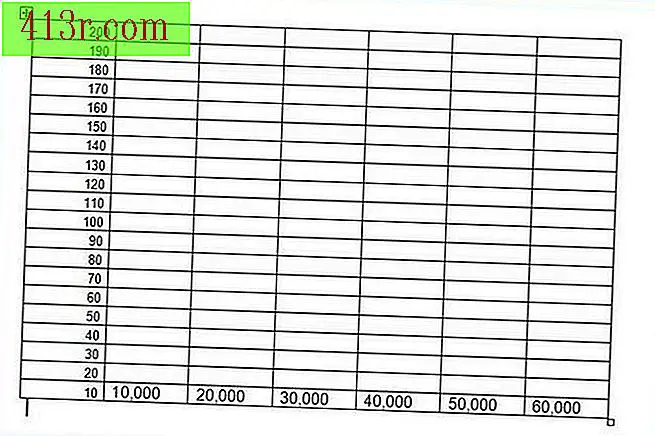 Zapisz
Zapisz Wprowadź dane osi i histogramu w pierwszej kolumnie tabeli. Na przykład, jeśli masz zamiar zrobić histogram, który pokazuje pieniądze, które pracownicy zarabiają rocznie, napiszesz zakres liczb dla pracowników w każdej komórce pierwszej kolumny. Wprowadź dane osi X w ostatnim wierszu.
Krok 3
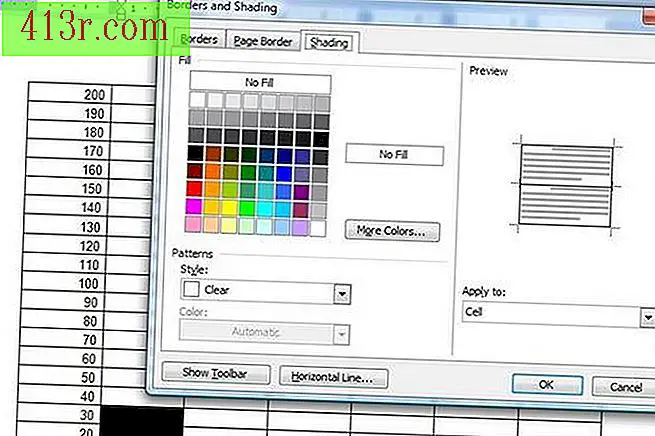 Zapisz
Zapisz Podświetl komórki w pierwszej kolumnie, aby wyświetlić liczbę pracowników zarabiających tę pensję (jak w przykładzie). Kliknij prawym przyciskiem myszy te komórki i wybierz "Obramowanie i cieniowanie". Przejdź do zakładki "Cieniowanie".
Krok 4
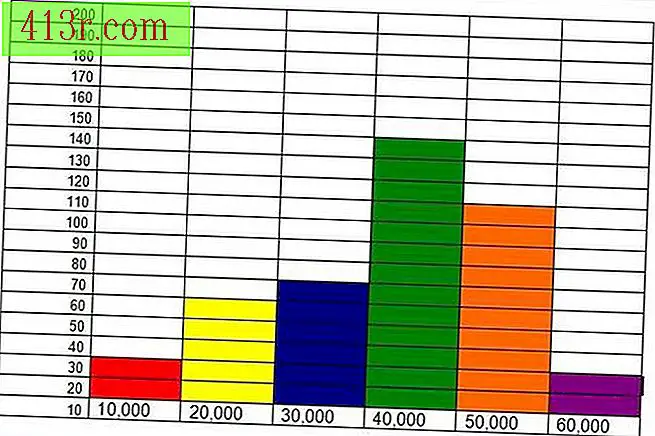 Zapisz
Zapisz Wybierz kolor wypełnienia pierwszej kolumny. Wybierz odpowiednią liczbę komórek w drugiej kolumnie, kliknij na nią, wybierz "Obramowanie i cieniowanie" i wybierz inny kolor wypełnienia dla tej kolumny. Powtórz to z pozostałymi kolumnami, wypełniając każdy z nich innym kolorem.
Krok 5
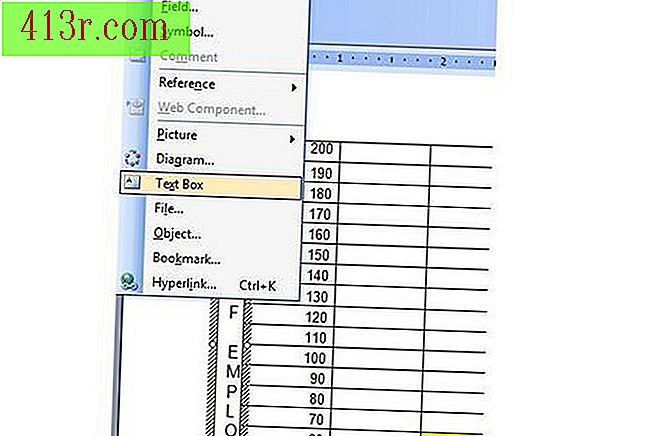 Zapisz
Zapisz Wstaw pole tekstowe po lewej stronie tabeli. Pole tekstowe powinno mieć taką samą wysokość jak kolumna, ale powinno być bardzo wąskie. Aby wstawić pole tekstowe w programie Word 2007, przejdź do menu "Wstaw" i kliknij "Pole tekstowe". W poprzednich wersjach wybierz "Textbox" w menu "Wstaw". Napisz etykietę dla kolumny osi w polu tekstowym. Napisz etykietę danych osi X pod tabelą, a zakończysz histogram.